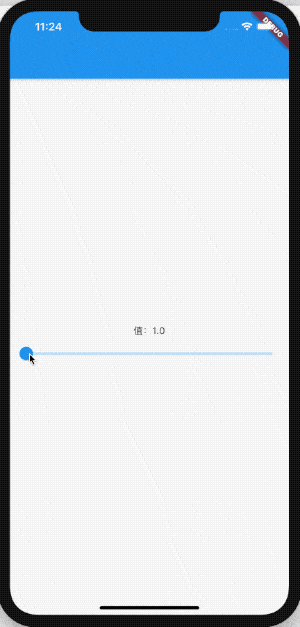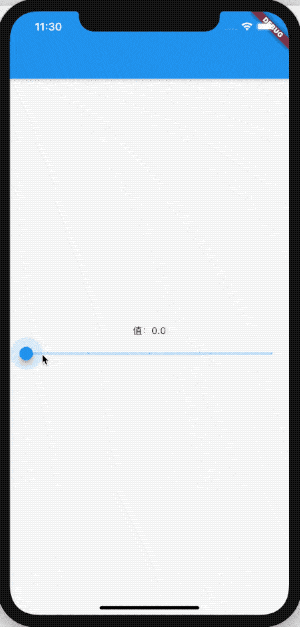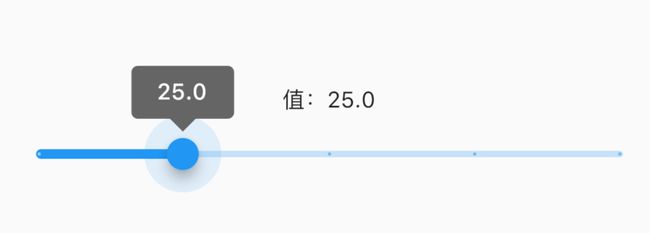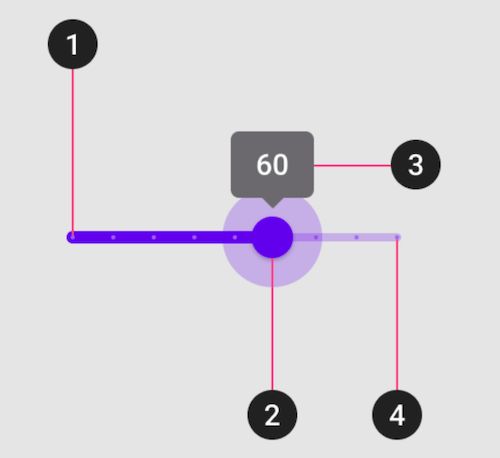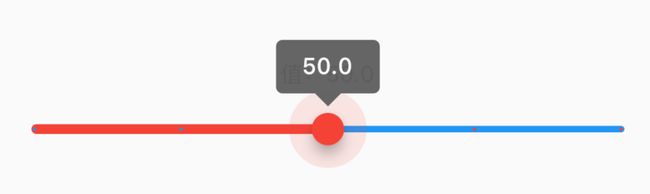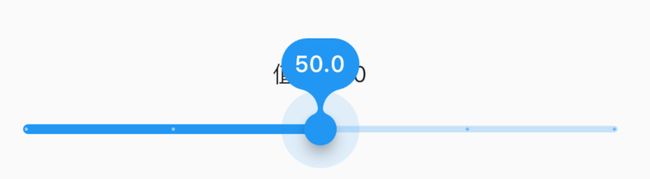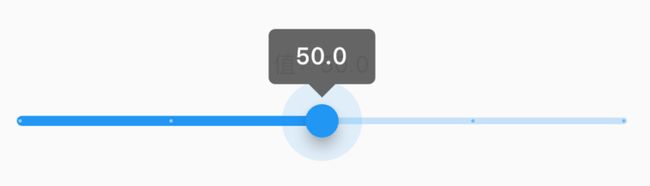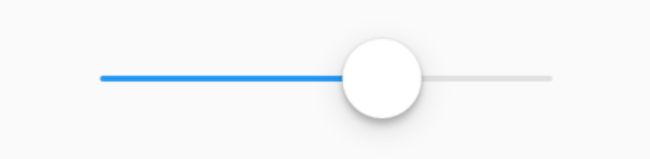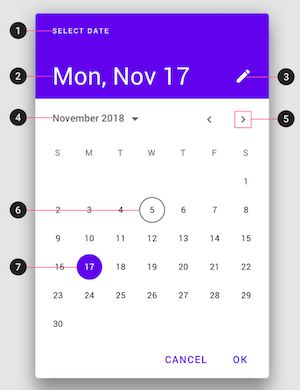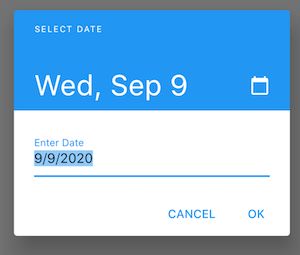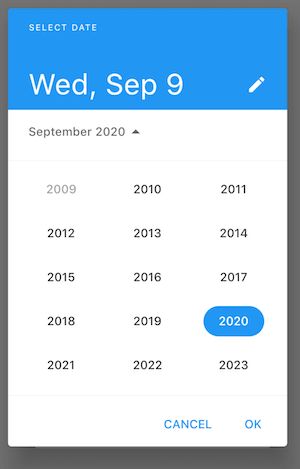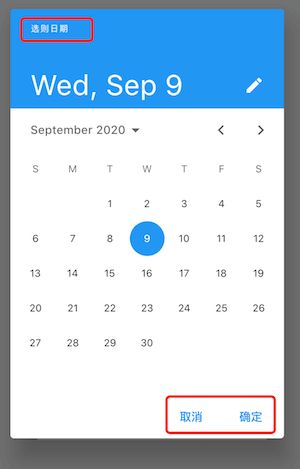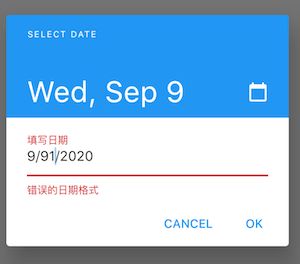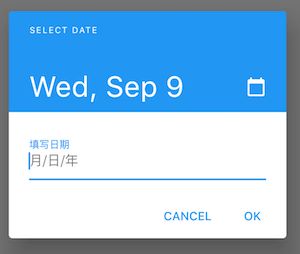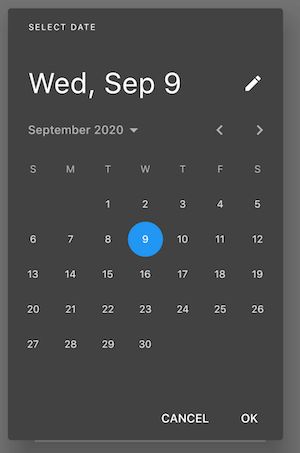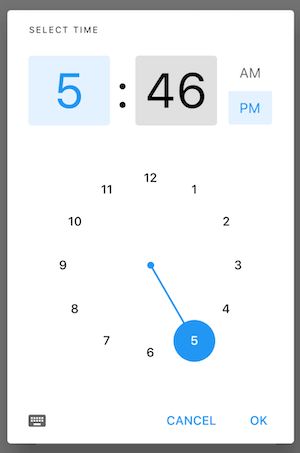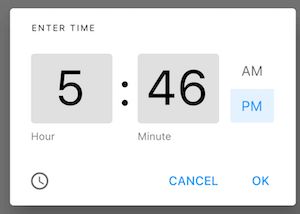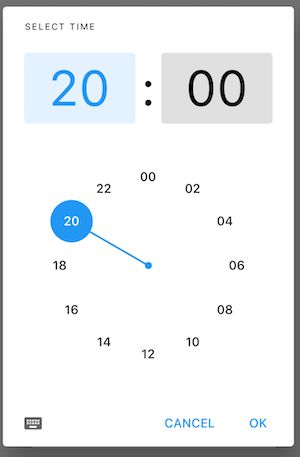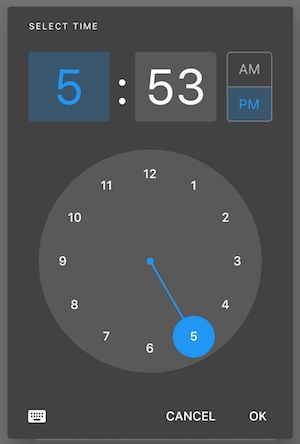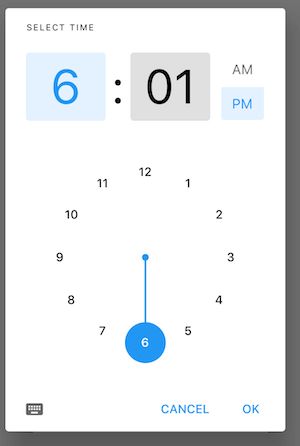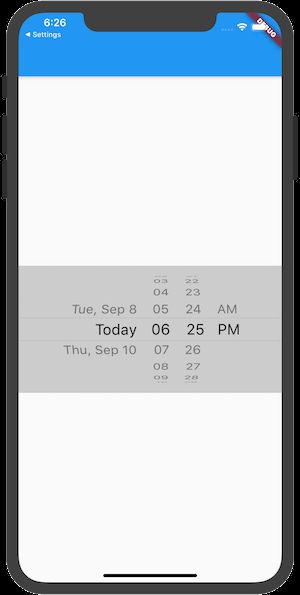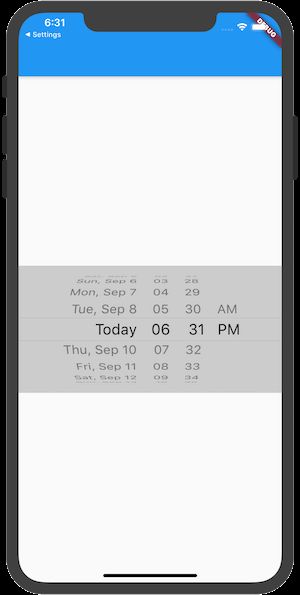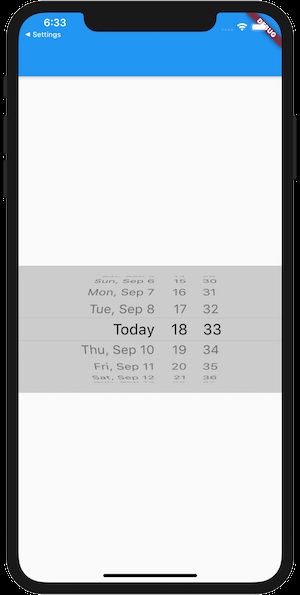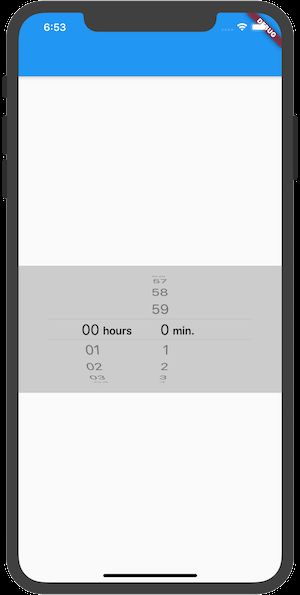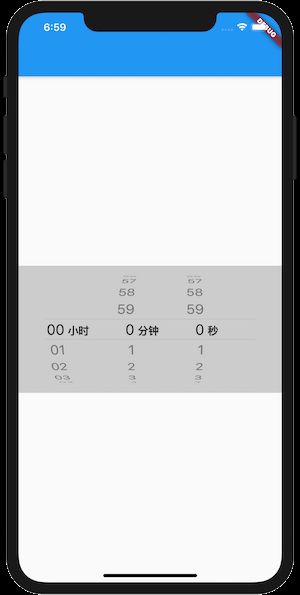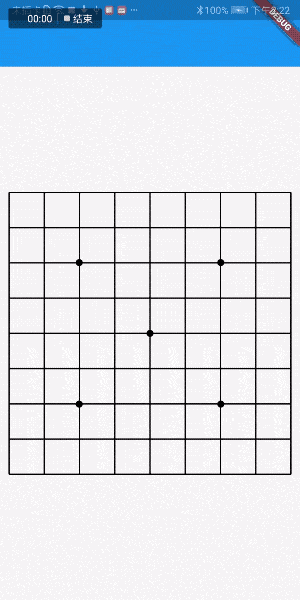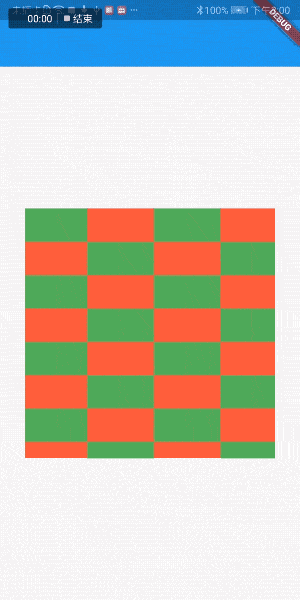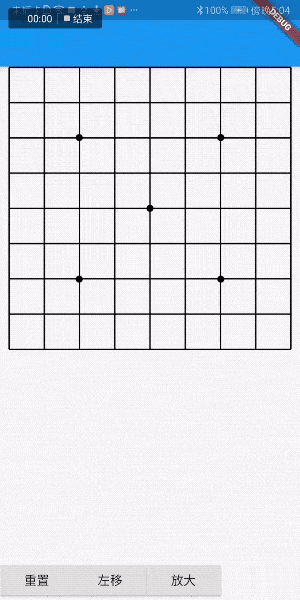【Flutter 实战】1.20版本更新及新增组件
老孟导读:Flutter 1.20 更新了 Slider、RangeSlider、日期选择器组件、时间选择器组件的样式,新增了交换组件:InteractiveViewer,下面详细介绍其用法。
滑块
Flutter 1.20 版本将 Slider 和 RangeSlider 小部件更新为最新的 Material 准则。新的滑块在设计时考虑到了更好的可访问性:轨道更高,滑块带有阴影,并且值指示器具有新的形状和改进的文本缩放支持。
Slider
基础用法:
class SliderDemo extends StatefulWidget {
@override
_SliderDemoState createState() => _SliderDemoState();
}
class _SliderDemoState extends State {
double _sliderValue = 0;
@override
Widget build(BuildContext context) {
return Scaffold(
appBar: AppBar(),
body: Center(
child: Column(
mainAxisSize: MainAxisSize.min,
children: [
Text('值:$_sliderValue'),
Slider(
value: _sliderValue,
onChanged: (v){
setState(() {
_sliderValue = v;
});
},
)
],
),
),
);
}
} - value:当前值。
- onChanged:滑块值改变时回调。
看看 Flutter 1.20 版本以前的样式(我的珍藏):
明显的感觉就是滑块轨道变粗了,滑块变的更有立体感(加了阴影)了。
Slider 默认滑动范围是 0-1,修改为 1-100:
Slider(
value: _sliderValue,
min: 1,
max: 100,
onChanged: (v){
setState(() {
_sliderValue = v;
});
},
)设置滑块的滑动为 离散的,即滑动值为 0、25 、50、75 100:
Slider(
value: _sliderValue,
min: 0,
max: 100,
divisions: 4,
onChanged: (v){
setState(() {
_sliderValue = v;
});
},
)设置标签,滑动过程中在其上方显示:
Slider(
value: _sliderValue,
label: '$_sliderValue',
min: 0,
max: 100,
divisions: 4,
onChanged: (v){
setState(() {
_sliderValue = v;
});
},
)看看 Flutter 1.20 版本以前的样式(依然是我的珍藏):
个人感觉以前的更好看。
下面是官方给的 Slider 结构图:
- 1 :轨道(Track),1 和 4 是有区别的,1 指的是底部整个轨道,轨道显示了可供用户选择的范围。对于从左到右(LTR)的语言,最小值出现在轨道的最左端,而最大值出现在最右端。对于从右到左(RTL)的语言,此方向是相反的。
- 2:滑块(Thumb),位置指示器,可以沿着轨道移动,显示其位置的选定值。
- 3:标签(label),显示与滑块的位置相对应的特定数字值。
- 4:刻度指示器(Tick mark),表示用户可以将滑块移动到的预定值。
自定义滑块 激活的颜色 和 未激活的颜色:
Slider(
activeColor: Colors.red,
inactiveColor: Colors.blue,
value: _sliderValue,
label: '$_sliderValue',
min: 0,
max: 100,
divisions: 4,
onChanged: (v){
setState(() {
_sliderValue = v;
});
},
)这个自定义比较笼统,下面来一个更细致的自定义:
SliderTheme(
data: SliderTheme.of(context).copyWith(
activeTrackColor: Color(0xff404080),
thumbColor: Colors.blue,
overlayColor: Colors.green,
valueIndicatorColor: Colors.purpleAccent),
child: Slider(
value: _sliderValue,
label: '$_sliderValue',
min: 0,
max: 100,
divisions: 4,
onChanged: (v) {
setState(() {
_sliderValue = v;
});
},
),
)这个基本可以完全自定义样式了。
如何在 Flutter 1.20 版本使用以前的标签样式呢?
SliderTheme(
data: SliderTheme.of(context).copyWith(
valueIndicatorShape: PaddleSliderValueIndicatorShape(),
),
child: Slider(
value: _sliderValue,
label: '$_sliderValue',
min: 0,
max: 100,
divisions: 4,
onChanged: (v) {
setState(() {
_sliderValue = v;
});
},
),
)RectangularSliderValueIndicatorShape 表示矩形样式:
RangeSlider
RangeSlider 和 Slider 几乎一样,RangeSlider 是范围滑块,想要选择一段值,可以使用 RangeSlider。
RangeValues _rangeValues = RangeValues(0, 25);
RangeSlider(
values: _rangeValues,
labels: RangeLabels('${_rangeValues.start}','${_rangeValues.end}'),
min: 0,
max: 100,
divisions: 4,
onChanged: (v) {
setState(() {
_rangeValues = v;
});
},
),滑块状态
ios风格的 Slider
ios风格的 Slider,使用 CupertinoSlider:
double _sliderValue = 0;
CupertinoSlider(
value: _sliderValue,
onChanged: (v) {
setState(() {
_sliderValue = v;
});
},
)
当然也可以根据平台显示不同风格的Slider,ios平台显示CupertinoSlider效果,其他平台显示Material风格,用法如下:
Slider.adaptive(
value: _sliderValue,
onChanged: (v) {
setState(() {
_sliderValue = v;
});
},
)
Material风格日期选择器
Flutter 1.20 版本更新了 日期 类组件的样式,加入了新的紧凑设计以及对日期范围的支持。
showDatePicker
结构图
- 标题
- 选中的日期
- 切换到输入模式
- 年选择菜单
- 月份分页
- 当前时间
- 选中日期
输入模式 结构图:
- 标题
- 选中日期
- 切换 日历模式
- 输入框
基础用法
点击按钮弹出日期组件:
RaisedButton(
child: Text('弹出日期组件'),
onPressed: () async {
await showDatePicker(
context: context,
initialDate: DateTime.now(),
firstDate: DateTime(2010),
lastDate: DateTime(2025),
);- initialDate:初始化时间,通常情况下设置为当前时间。
- firstDate:表示开始时间,不能选择此时间前面的时间。
- lastDate:表示结束时间,不能选择此时间之后的时间。
设置日期选择器对话框的模式:
var result = await showDatePicker(
context: context,
initialDate: DateTime.now(),
firstDate: DateTime(2010),
lastDate: DateTime(2025),
initialEntryMode: DatePickerEntryMode.input,
);直接显示 输入模式,默认是日历模式。
设置日历日期选择器的初始显示,包含 day 和 year:
var result = await showDatePicker(
context: context,
initialDate: DateTime.now(),
firstDate: DateTime(2010),
lastDate: DateTime(2025),
initialDatePickerMode: DatePickerMode.year,
);和以前的版本对比:
设置顶部标题、取消按钮、确定按钮 文案:
var result = await showDatePicker(
context: context,
initialDate: DateTime.now(),
firstDate: DateTime(2010),
lastDate: DateTime(2025),
helpText: '选则日期',
cancelText: '取消',
confirmText: '确定',
);修改 输入模式 下文案:
var result = await showDatePicker(
context: context,
initialDate: DateTime.now(),
firstDate: DateTime(2010),
lastDate: DateTime(2025),
errorFormatText: '错误的日期格式',
errorInvalidText: '日期格式非法',
fieldHintText: '月/日/年',
fieldLabelText: '填写日期',
);设置可选日期范围
var result = await showDatePicker(
context: context,
initialDate: DateTime.now(),
firstDate: DateTime(2010),
lastDate: DateTime(2025),
selectableDayPredicate: (date) {
return date.difference(DateTime.now()).inMilliseconds < 0;
},
);今天以后的日期全部为灰色,不可选状态。
设置深色主题
设置深色主题使 builder ,其用于包装对话框窗口小部件以添加继承的窗口小部件,例如Theme,设置深色主题如下:
var result = await showDatePicker(
context: context,
initialDate: DateTime.now(),
firstDate: DateTime(2010),
lastDate: DateTime(2025),
builder: (context,child){
return Theme(
data: ThemeData.dark(),
child: child,
);
}
);获取选中的日期
showDatePicker 方法是 Future 方法,点击日期选择控件的确定按钮后,返回选择的日期。
var result = await showDatePicker(
context: context,
initialDate: DateTime.now(),
firstDate: DateTime(2010),
lastDate: DateTime(2025),
);
print('$result');result 为选择的日期。
CalendarDatePicker
日期组件直接显示在页面上,而不是弹出显示:
CalendarDatePicker(
initialDate: DateTime.now(),
firstDate: DateTime(2010),
lastDate: DateTime(2025),
onDateChanged: (d) {
print('$d');
},
)其参数和 showDatePicker 一样。
范围日期
选择范围日期使用 showDateRangePicker:
RaisedButton(
child: Text('范围日期'),
onPressed: () async {
var date = showDateRangePicker(context: context, firstDate: DateTime(2010), lastDate: DateTime(2025));
},
),其参数和 showDatePicker 一样。
范围日期结构图:
- 标题
- 选定的日期范围
- 切换到输入模式
- 月和年标签
- 当前时间
- 开始时间
- 选中时间范围
- 结束时间
国际化
国际化都是一个套路,下面以 showDatePicker 为例:
在 pubspec.yaml 中引入:
dependencies:
flutter_localizations:
sdk: flutter在顶级组件 MaterialApp 添加支持:
MaterialApp(
title: 'Flutter Demo',
localizationsDelegates: [
GlobalMaterialLocalizations.delegate,
GlobalWidgetsLocalizations.delegate,
GlobalCupertinoLocalizations.delegate,
],
supportedLocales: [
const Locale('zh'),
const Locale('en'),
],
...弹出日期组件:
var result = await showDatePicker(
context: context,
initialDate: DateTime.now(),
firstDate: DateTime(2010),
lastDate: DateTime(2025),
);此时将系统语音调整为中文:
此组件只支持中文,不管系统设置语言:
var result = await showDatePicker(
context: context,
initialDate: DateTime.now(),
firstDate: DateTime(2010),
lastDate: DateTime(2025),
locale: Locale('zh')
);Material风格时间选择器
Flutter 1.20 版本更新了 时间 类组件的样式。
基础使用
弹出时间组件:
RaisedButton(
child: Text('弹出时间选择器'),
onPressed: () async {
var result =
showTimePicker(context: context, initialTime: TimeOfDay.now());
},
)1.20 版以前的效果:
设置 交互模式,交互模式包含 时钟模式(默认)和 输入模式。
var result = showTimePicker(
context: context,
initialTime: TimeOfDay.now(),
initialEntryMode: TimePickerEntryMode.input);时钟模式(TimePickerEntryMode.dial):
输入模式(TimePickerEntryMode.input):
设置顶部标题、取消按钮、确定按钮 文案:
var result = showTimePicker(
context: context,
initialTime: TimeOfDay.now(),
initialEntryMode: TimePickerEntryMode.input,
helpText: '选择时间',
cancelText: '取消',
confirmText: '确定');24小时 制:
var result = showTimePicker(
context: context,
initialTime: TimeOfDay.now(),
builder: (BuildContext context, Widget child) {
return MediaQuery(
data: MediaQuery.of(context)
.copyWith(alwaysUse24HourFormat: true),
child: child,
);
},
);黑暗模式
var result = showTimePicker(
context: context,
initialTime: TimeOfDay.now(),
builder: (BuildContext context, Widget child) {
return Theme(
data: ThemeData.dark(),
child: child,
);
},
);国际化
在 pubspec.yaml 中引入:
dependencies:
flutter_localizations:
sdk: flutter在顶级组件 MaterialApp 添加支持:
MaterialApp(
title: 'Flutter Demo',
localizationsDelegates: [
GlobalMaterialLocalizations.delegate,
GlobalWidgetsLocalizations.delegate,
GlobalCupertinoLocalizations.delegate,
],
supportedLocales: [
const Locale('zh'),
const Locale('en'),
],
...弹出时间组件:
RaisedButton(
child: Text('弹出时间选择器'),
onPressed: () async {
var result =
showTimePicker(context: context, initialTime: TimeOfDay.now());
},
)切换系统语言为中文:
不跟随系统语言,直接指定,比如当前系统语言为中文,指定为英文:
var result = showTimePicker(
context: context,
initialTime: TimeOfDay.now(),
builder: (BuildContext context, Widget child) {
return Localizations(
locale: Locale('en'),
delegates: [
GlobalMaterialLocalizations.delegate,
GlobalWidgetsLocalizations.delegate,
],
child: child,
);
},
);iOS风格日期选择器
基础使用
CupertinoDatePicker 是 iOS风格的日期选择器。
class CupertinoDatePickerDemo extends StatefulWidget {
@override
_CupertinoDatePickerDemoState createState() => _CupertinoDatePickerDemoState();
}
class _CupertinoDatePickerDemoState extends State {
@override
Widget build(BuildContext context) {
return Scaffold(
appBar: AppBar(),
body: Center(
child: Container(
height: 200,
color: Colors.grey.withOpacity(.5),
child: CupertinoDatePicker(
initialDateTime: DateTime.now(),
onDateTimeChanged: (date) {
print('$date');
},
),
),
),
);
}
} 设置最大/小时间:
CupertinoDatePicker(
initialDateTime: DateTime.now(),
minimumDate: DateTime.now().add(Duration(days: -1)),
maximumDate: DateTime.now().add(Duration(days: 1)),
onDateTimeChanged: (date) {
print('$date');
},
)最大时间为明天,最小时间为昨天:
设置模式为时间:
CupertinoDatePicker(
mode: CupertinoDatePickerMode.time,
initialDateTime: DateTime.now(),
onDateTimeChanged: (date) {
print('$date');
},
)设置模式为日期:
CupertinoDatePicker(
mode: CupertinoDatePickerMode.date,
initialDateTime: DateTime.now(),
onDateTimeChanged: (date) {
print('$date');
},
)设置模式为日期和时间:
CupertinoDatePicker(
mode: CupertinoDatePickerMode.dateAndTime,
initialDateTime: DateTime.now(),
onDateTimeChanged: (date) {
print('$date');
},
)- time:只显示时间,效果:
4 | 14 | PM - date:只显示日期,效果:
July | 13 | 2012 - dateAndTime:时间和日期都显示,效果:
Fri Jul 13 | 4 | 14 | PM
使用24小时制:
CupertinoDatePicker(
use24hFormat: true,
initialDateTime: DateTime.now(),
onDateTimeChanged: (date) {
print('$date');
},
)国际化
在 pubspec.yaml 中引入:
dependencies:
flutter_localizations:
sdk: flutter在顶级组件 MaterialApp 添加支持:
MaterialApp(
title: 'Flutter Demo',
localizationsDelegates: [
GlobalMaterialLocalizations.delegate,
GlobalWidgetsLocalizations.delegate,
GlobalCupertinoLocalizations.delegate,
],
supportedLocales: [
const Locale('zh'),
const Locale('en'),
],
...组件使用:
CupertinoDatePicker(
initialDateTime: DateTime.now(),
onDateTimeChanged: (date) {
print('$date');
},
)组件语言跟随系统语言,当前系统语言为英文,效果:
不跟随系统语言,直接指定,比如当前系统语言为英文,指定为中文:
Localizations(
locale: Locale('zh'),
delegates: [
GlobalMaterialLocalizations.delegate,
GlobalWidgetsLocalizations.delegate,
GlobalCupertinoLocalizations.delegate,
],
child: CupertinoDatePicker(
initialDateTime: DateTime.now(),
onDateTimeChanged: (date) {
print('$date');
},
),
)iOS风格时间选择器
基础使用
CupertinoTimerPicker 是 iOS风格的时间选择器。
CupertinoTimerPicker(onTimerDurationChanged: (time) {
print('$time');
})设置显示模式:
- CupertinoTimerPickerMode.hm:显示 小时 | 分钟,英文效果
16 hours | 14 min - CupertinoTimerPickerMode.ms: 显示 分钟 | 秒,英文效果
14 min | 43 sec - CupertinoTimerPickerMode.hms:显示 小时 | 分钟 | 秒,英文效果
16 hours | 14 min | 43 sec
CupertinoTimerPicker(
mode: CupertinoTimerPickerMode.hm,
onTimerDurationChanged: (time) {
print('$time');
})默认情况下,CupertinoTimerPicker显示0:0:0,设置显示当前时间:
CupertinoTimerPicker(
initialTimerDuration: Duration(
hours: DateTime.now().hour,
minutes: DateTime.now().minute,
seconds: DateTime.now().second),
onTimerDurationChanged: (time) {
print('$time');
})设置 分/秒 的间隔:
CupertinoTimerPicker(
minuteInterval: 5,
secondInterval: 5,
onTimerDurationChanged: (time) {
print('$time');
})国际化
在 pubspec.yaml 中引入:
dependencies:
flutter_localizations:
sdk: flutter在顶级组件 MaterialApp 添加支持:
MaterialApp(
title: 'Flutter Demo',
localizationsDelegates: [
GlobalMaterialLocalizations.delegate,
GlobalWidgetsLocalizations.delegate,
GlobalCupertinoLocalizations.delegate,
],
supportedLocales: [
const Locale('zh'),
const Locale('en'),
],
...组件使用:
CupertinoTimerPicker(onTimerDurationChanged: (time) {
print('$time');
})组件语言跟随系统语言,当前系统语言为英文,效果:
不跟随系统语言,直接指定,比如当前系统语言为英文,指定为中文:
Localizations(
locale: Locale('zh'),
delegates: [
GlobalMaterialLocalizations.delegate,
GlobalWidgetsLocalizations.delegate,
GlobalCupertinoLocalizations.delegate,
],
child: CupertinoTimerPicker(onTimerDurationChanged: (time) {
print('$time');
}),
)InteractiveViewer
InteractiveViewer 是 Flutter 1.20 新增的组件,用户可以通过拖动以平移、缩放和拖放子组件。
InteractiveViewer(
child: Image.asset('assets/images/go_board_09x09.png'),
)alignPanAxis 参数表示是否只在水平和垂直方向上拖拽,默认为false,设置为true,无法沿着对角线(斜着)方向移动。
InteractiveViewer(
alignPanAxis: true,
child: Image.asset('assets/images/go_board_09x09.png'),
)maxScale 、minScale、scaleEnabled 是缩放相关参数,分别表示最大缩放倍数、最小缩放倍数、是否可以缩放:
InteractiveViewer(
maxScale: 2,
minScale: 1,
scaleEnabled: true,
child: Image.asset('assets/images/go_board_09x09.png'),
)constrained 参数表示组件树中的约束是否应用于子组件,默认为true,如果设为true,表示子组件是无限制约束,这对子组件的尺寸比 InteractiveViewer 大时非常有用,比如子组件为滚动系列组件。
如下的案例,子组件为 Table,Table 尺寸大于屏幕,必须将constrained设置为 false 以便将其绘制为完整尺寸。超出的屏幕尺寸可以平移到视图中。
class InteractiveViewerDemo extends StatelessWidget {
@override
Widget build(BuildContext context) {
const int _rowCount = 20;
const int _columnCount = 10;
return Scaffold(
appBar: AppBar(),
body: Center(
child: Container(
height: 300,
width: 300,
child: InteractiveViewer(
constrained: false,
child: Table(
columnWidths: {
for (int column = 0; column < _columnCount; column += 1)
column: const FixedColumnWidth(100.0),
},
children: [
for (int row = 0; row < _rowCount; row += 1)
TableRow(
children: [
for (int column = 0; column < _columnCount; column += 1)
Container(
height: 50,
color: row % 2 + column % 2 == 1
? Colors.red
: Colors.green,
),
],
),
],
),
),
),
),
);
}
} 回调事件:
- onInteractionStart:当用户开始平移或缩放手势时调用。
- onInteractionUpdate:当用户更新组件上的平移或缩放手势时调用。
- onInteractionEnd:当用户在组件上结束平移或缩放手势时调用。
InteractiveViewer(
child: Image.asset('assets/images/go_board_09x09.png'),
onInteractionStart: (ScaleStartDetails scaleStartDetails){
print('onInteractionStart:$scaleStartDetails');
},
onInteractionUpdate: (ScaleUpdateDetails scaleUpdateDetails){
print('onInteractionUpdate:$scaleUpdateDetails');
},
onInteractionEnd: (ScaleEndDetails endDetails){
print('onInteractionEnd:$endDetails');
},
)通过 Matrix4 矩阵对其进行变换,比如左移、放大等,添加变换控制器:
final TransformationController _transformationController =
TransformationController();
InteractiveViewer(
child: Image.asset('assets/images/go_board_09x09.png'),
transformationController: _transformationController,
)放大变换:
var matrix = _transformationController.value.clone();
matrix.scale(1.5, 1.0, 1.0);
_transformationController.value = matrix;完整代码:
import 'dart:math';
import 'package:flutter/material.dart';
///
/// desc:
///
class InteractiveViewerDemo extends StatefulWidget {
@override
_InteractiveViewerDemoState createState() => _InteractiveViewerDemoState();
}
class _InteractiveViewerDemoState extends State {
final TransformationController _transformationController =
TransformationController();
@override
Widget build(BuildContext context) {
return Scaffold(
appBar: AppBar(),
body: Column(
children: [
Container(
padding: EdgeInsets.symmetric(horizontal: 10.0),
child: Center(
child: InteractiveViewer(
child: Image.asset('assets/images/go_board_09x09.png'),
transformationController: _transformationController,
),
),
),
Expanded(
child: Container(),
),
Row(
children: [
RaisedButton(
child: Text('重置'),
onPressed: () {
_transformationController.value = Matrix4.identity();
},
),
RaisedButton(
child: Text('左移'),
onPressed: () {
var matrix = _transformationController.value.clone();
matrix.translate(-5.0);
_transformationController.value = matrix;
},
),
RaisedButton(
child: Text('放大'),
onPressed: () {
var matrix = _transformationController.value.clone();
matrix.scale(1.5, 1.0, 1.0);
_transformationController.value = matrix;
},
),
],
),
],
),
);
}
} 交流
老孟Flutter博客地址(330个控件用法):http://laomengit.com
欢迎加入Flutter交流群(微信:laomengit)、关注公众号【老孟Flutter】:
 |
 |